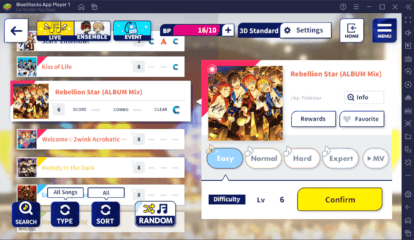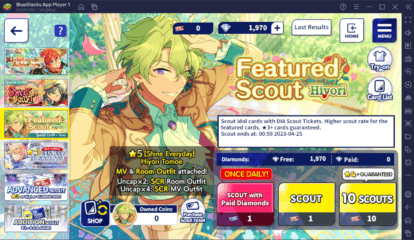Как настроить управление BlueStacks для игры в Ensemble Stars Music на ПК или Mac
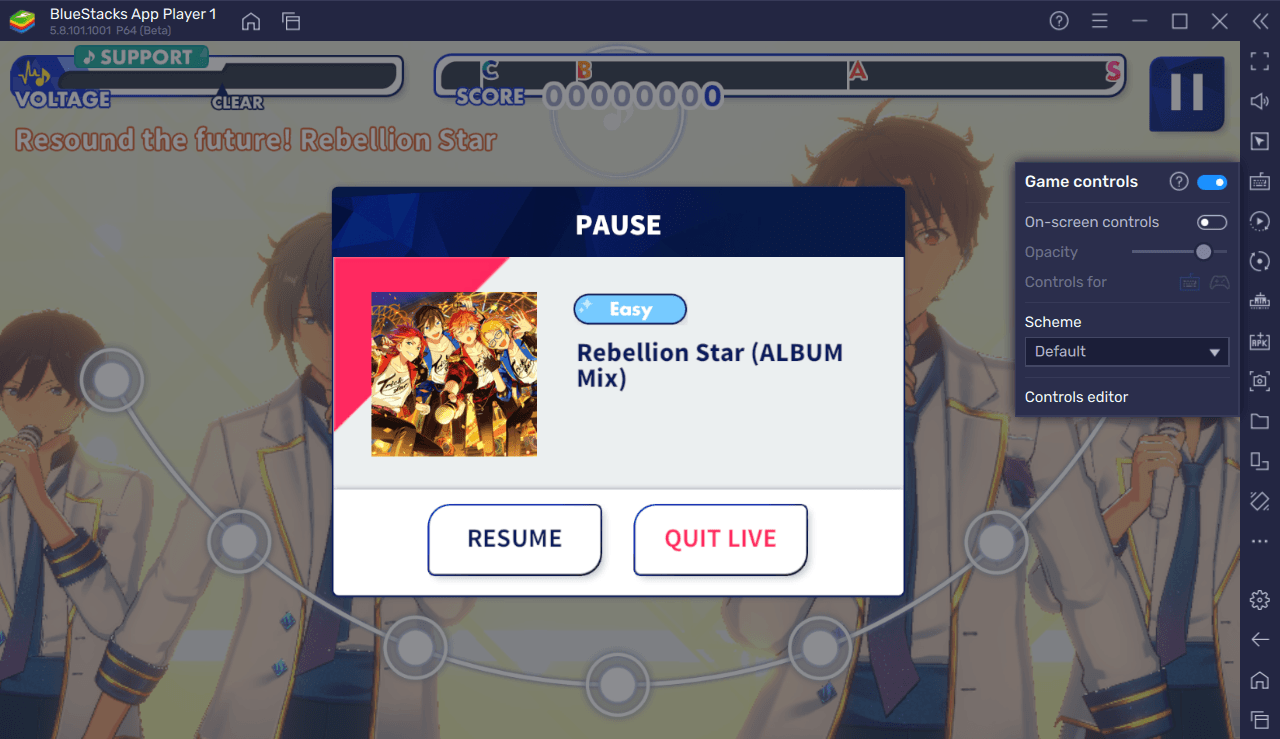
Индустрия айдолов полна отличной музыки, ярких сцен и стильных живых выступлений. С помощью Ensemble Stars Music вы можете насладиться всем этим прямо на своем устройстве. Эта музыкальная игра подобна Hatsune Miku: Colorful Stage!, где вам нужно нажимать или удерживать кнопки в ритм музыки, наслаждаясь красивой трехмерной графикой. Играть на сенсорном экране просто, но когда дело доходит до клавиатуры, управление становится сложнее.
Но не расстраивайтесь, вы по-прежнему можете наслаждаться Ensemble Stars Music на компьютере, настроив элементы управления в редакторе BlueStacks под свои нужды. После этого игра в Ensemble Stars Music и любую другую мобильную музыкальную игру станет невероятно увлекательным и уникальным опытом, который можно сравнить с игрой на реальном клавишном инструменте.
Как создать 64-битное окно
Чтобы наслаждаться игрой Ensemble Stars Music в полной мере, вам потребуется установить 64-битное окно в BlueStacks. Это обеспечит лучшую производительность игры, а также убережет вас от возможных проблем с ее запуском в 32-битном варианте. Создать новое окно проще простого, и мы подготовили для вас пошаговое руководство, которое поможет вам быстро и легко сделать это.
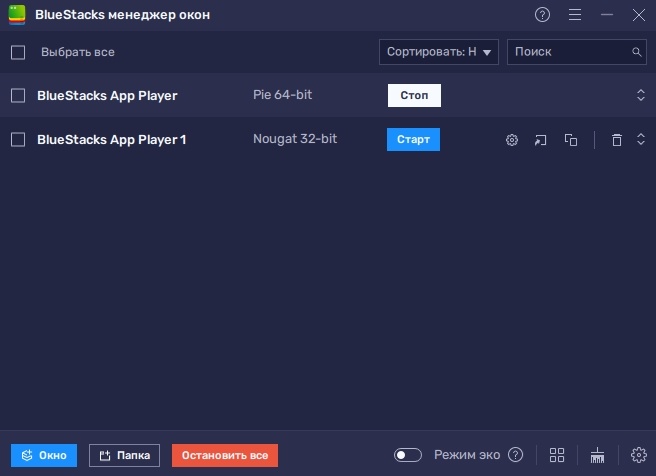
- Откройте оконный менеджер BlueStacks. Эта функция автоматически входит в BlueStacks на ПК и Mac.
- Нажмите кнопку “Окно”.
- Выберите “Новое окно”.
- В разделе “Выберите версию Android” выберите Pie 64-bit. Вы также можете выбрать 64-битную версию Nougat или Android 11 (бета-версия), но обратите внимание, что последняя все еще находится в стадии бета-тестирования, поэтому может быть нестабильной по сравнению с другими 64-битными вариантами.
- Оставьте значения параметров по умолчанию, кроме “Режим производительности”, который следует изменить на “Сбалансированный”. Если у вас старое оборудование, уменьшите количество ядер ЦП и используемую память до среднего или низкого значения. Также можно уменьшить разрешение. Если у вас мощное оборудование, включите более высокое разрешение.
- Нажмите кнопку “Создать”, чтобы создать окно.
- Вы увидите новое окно в общем списке. Нажмите кнопку “Старт”, чтобы открыть его.
- В главном меню можно установить Ensemble Stars Music. Для установки игры можно воспользоваться этим руководством (How to Play and Install Ensemble Stars Music on PC or Mac with BlueStacks).
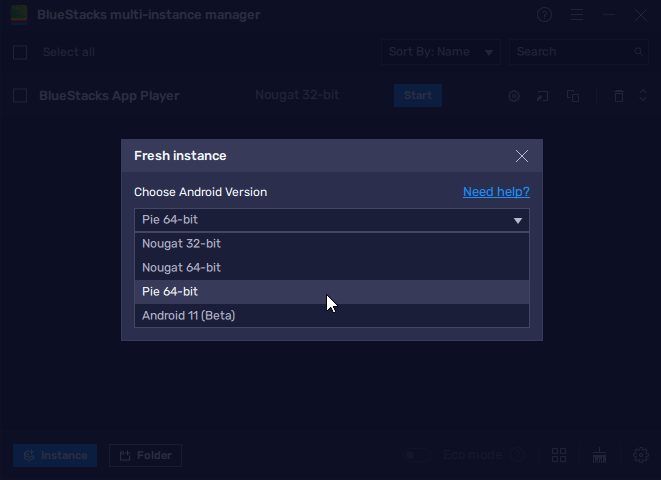
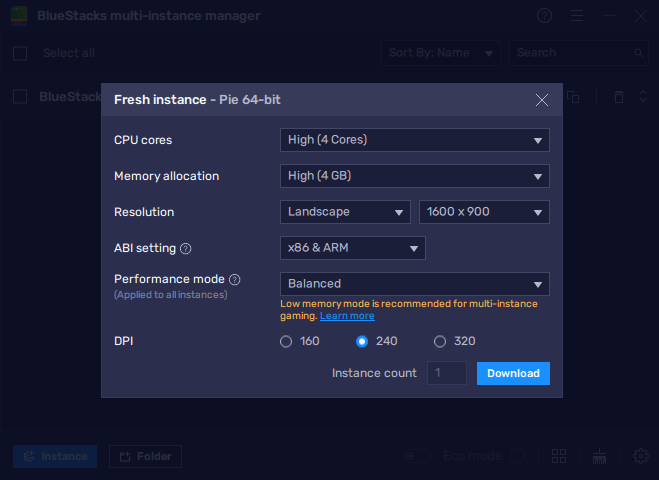
Создание и редактирование схем управления
После установки игры, создания учетной записи и входа в главное меню, мы готовы приступить к настройке управления. Несмотря на то, что BlueStacks уже предоставляет схему управления по умолчанию, она может не соответствовать вашим личным предпочтениям.
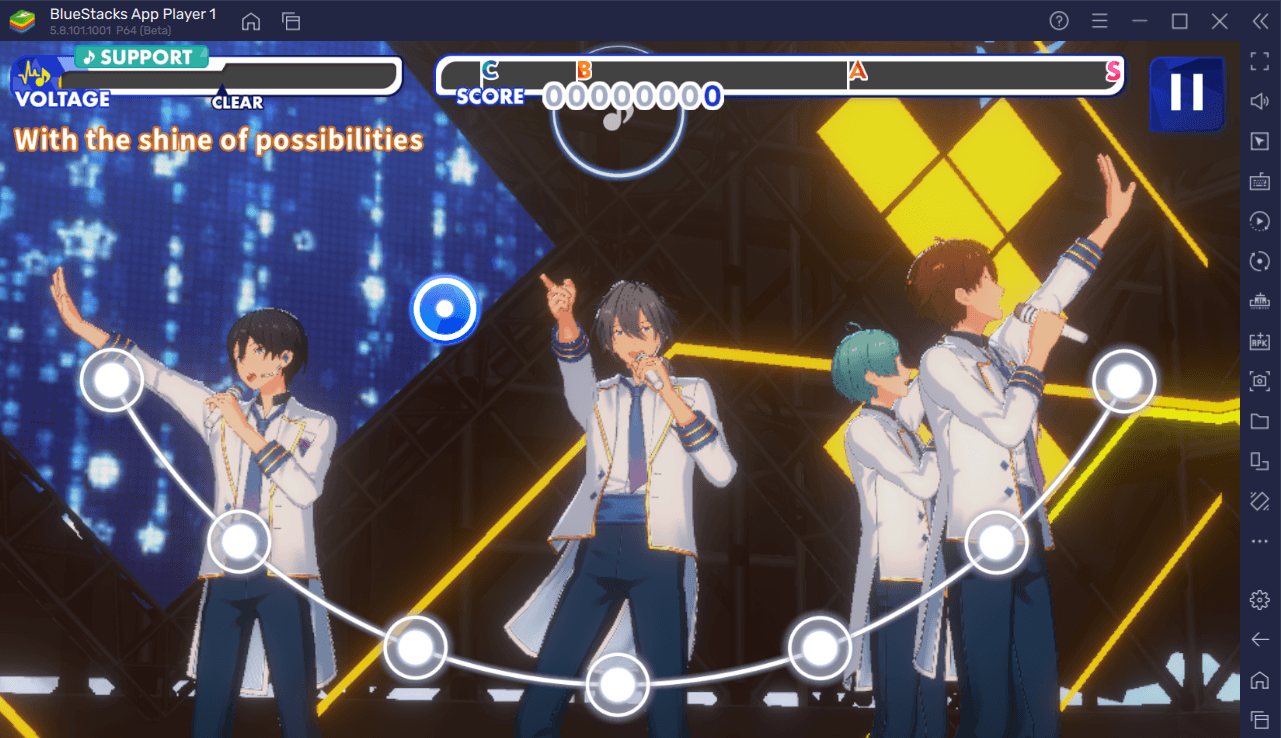
Перед тем, как продолжить, давайте познакомимся с основными элементами управления в игре Ensemble Stars Music. Геймплей очень простой: по экрану движется линия узлов, на которые падают кнопки, когда айдолы поют и танцуют. Вам нужно активировать эти кнопки в тот момент, когда они попадают на узлы, чтобы получить очки. Очки зависят от того, насколько точно вы выбрали время. В игре есть несколько способов активации кнопок:
- Простое нажатие — нажмите на кнопку, когда она падает на правильный узел.
- Двойное нажатие — одновременно нажмите две кнопки на разных узлах.
- Удержание — удерживайте кнопку, когда она достигнет узла, пока не выйдет за его пределы.
- Свайп — проведите пальцем по кнопке влево или вправо в зависимости от указанной стрелки, как только она достигнет узла.
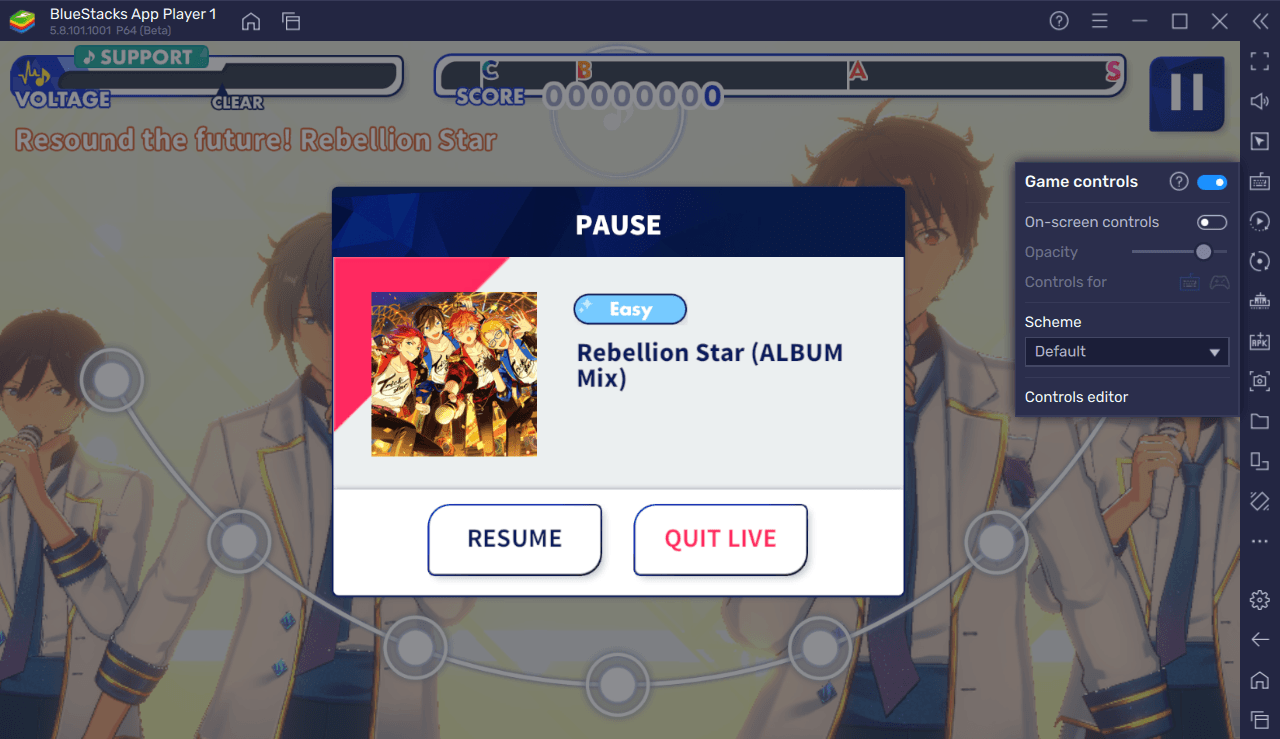
По умолчанию BlueStacks предоставляет лишь базовые элементы управления, такие как нажатие, двойное нажатие и удержание. Однако эти элементы могут оказаться недостаточными для более сложных уровней с большим количеством узлов. Чтобы справиться с этой проблемой, мы можем создавать новые элементы управления и настраивать схемы управления для разных уровней сложности.
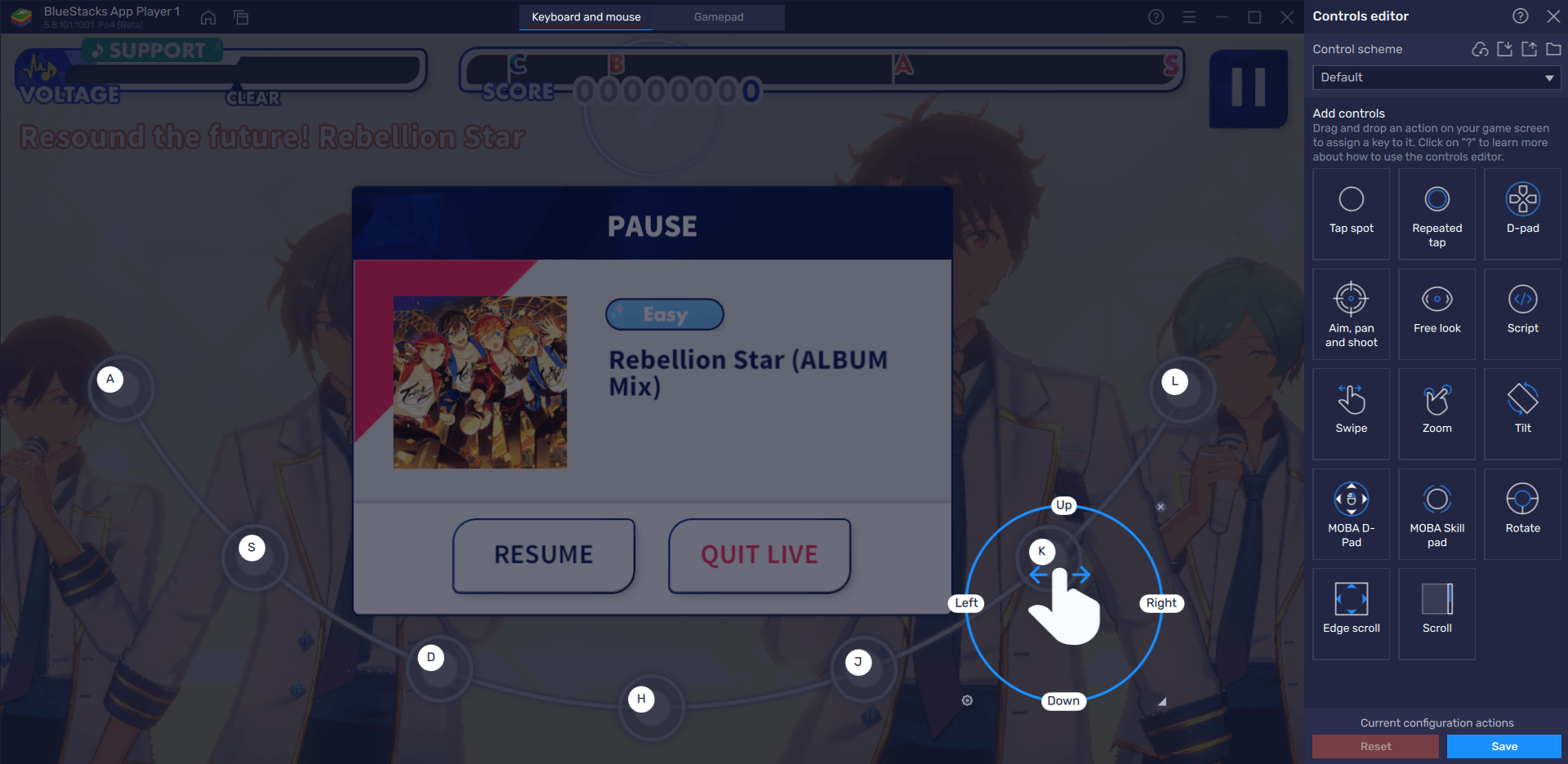
- Откройте меню и выберите «Управление».
- Нажмите на «Редактор элементов управления».
- Создайте новые элементы управления для свайпов: перетащите поле «Свайп» на экран и поместите его на узел. Затем нажмите «Влево» и выберите нужную клавишу. Сделайте то же самое для «Вправо» и для каждого оставшегося узла.
- Сохраните изменения.
- Создайте новый профиль управления, перейдя на вкладку «Схема управления» и щелкнув на текущем выбранном профиле управления («По умолчанию»).
- Справа от профиля по умолчанию щелкните значок «Копировать» (два прямоугольника), чтобы дублировать профиль по умолчанию.
- Теперь вы создали дубликат с именем «По умолчанию (1)», который будет использоваться в качестве нового профиля управления для более высоких уровней сложности.
- Начните игру на высокой сложности. Как только вы начнете видеть узлы, снова нажмите «Управление игрой» и перейдите в «Редактор элементов управления».
- Теперь, когда у вас есть узлы высокой сложности на экране, начните добавлять новые элементы управления, перетаскивая поля «Tap Spot» и «Swipe» на соответствующие узлы.
- Назначайте нужные клавиши для каждого элемента управления.
- Сохраните изменения.
- Повторите этот процесс для более сложных уровней (если вы хотите играть в них).

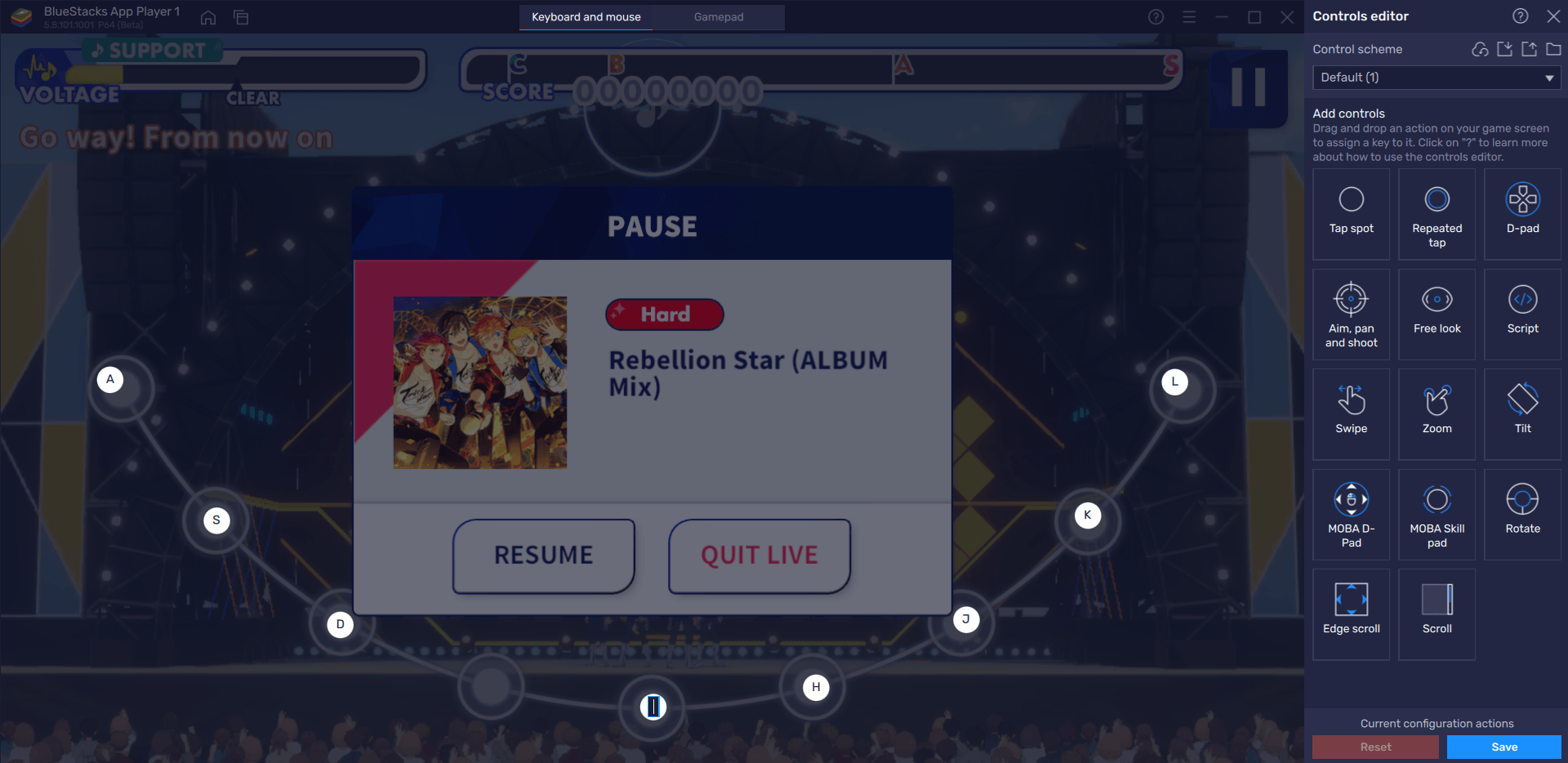
Редактор элементов управления в BlueStacks — мощная функция, которая предоставляет множество способов настройки игры в Ensemble Stars Music. Вы можете легко изменять элементы управления, если текущие вас не устраивают. Не ограничивайте себя — экспериментируйте с редактором и выберите оптимальную схему управления. Найдя идеальный вариант, игра в Ensemble Stars Music на ПК станет для вас незабываемым и уникальным опытом, которого не получится достичь на сенсорных экранах смартфонов.